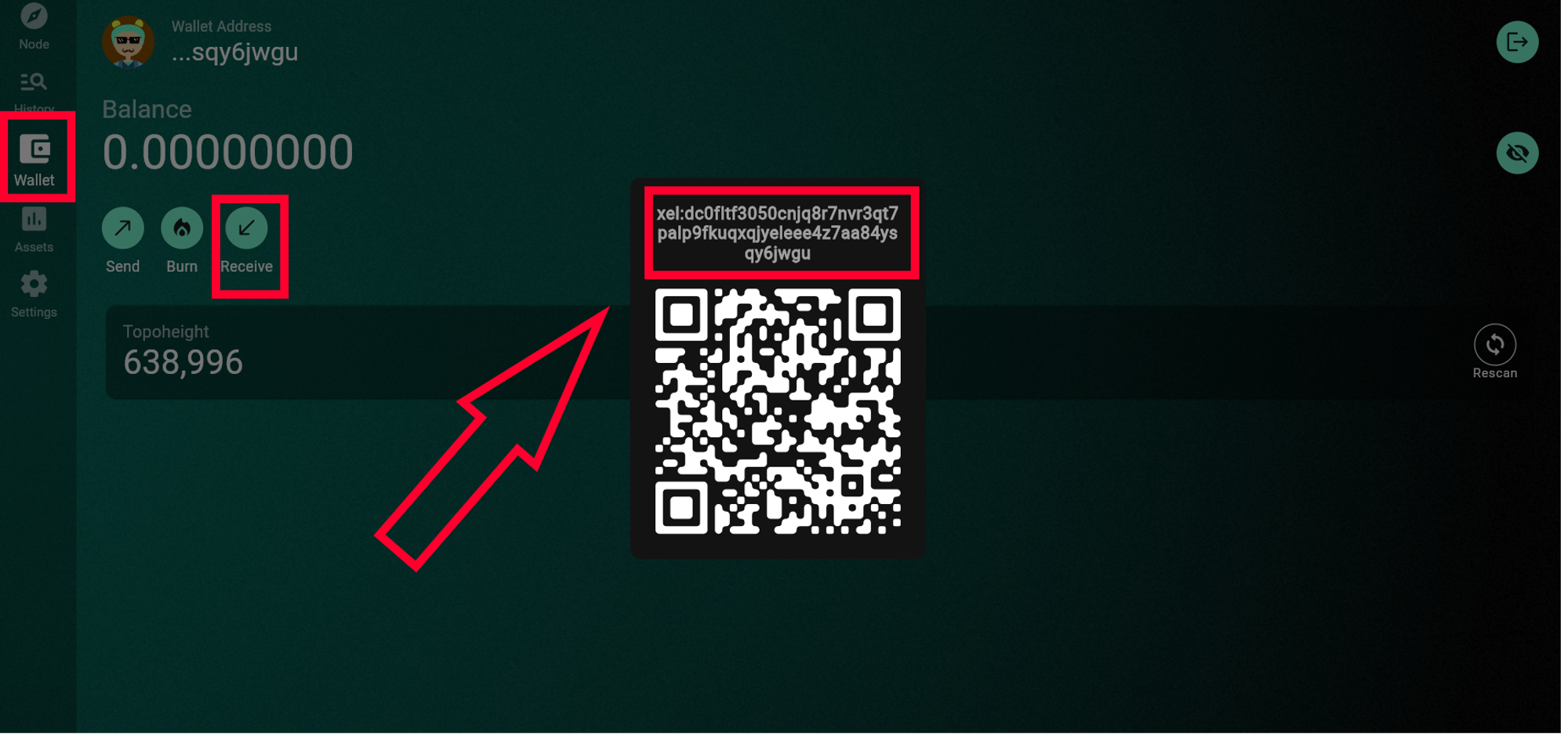Как создать кошелёк Xelis (XEL)
20/05/2024
Xelis (XEL) — это новая криптовалюта, созданная с нуля для сохранения конфиденциальности и разработанная на языке Rust для гарантированной безопасности.
Обменивать Xelis (XEL) можно на бирже **TradeOgre, MEXC, CoinEX.**
Мы расскажем вам про два способа, как создать кошелёк для монеты Xelis:
- На бирже.
- В онлайн кошельке Xelis.
Мы не рекомендуем майнить на биржу. Если майните на биржу — вы майните на свой страх и риск. Не ваши ключи — не ваша крипта!
Примечания:
- У монеты Xelis (XEL) есть особенность — ваш адрес кошелька меняется со временем. Монета повышает защиту и анонимность кошельков. Бояться этого не стоит. Даже если ваш адрес кошелька поменялся — вы можете продолжать майнить, или получать выплаты на свой первый адрес, который получили сразу после регистрации. Монеты так же поступят на ваш кошелёк и будут отображаться в транзакциях кошелька.
- Это можно обойти? К сожалению или к счастью — нет. Это особенность, с которой придётся смириться. Примите тот факт, что адрес в кошельке меняется.
- Мы рекомендуем сохранить первичный адрес кошелька, чтобы не запутаться. Используйте его для майнинга, а для ежедневных транзакций используйте обновлённые адреса, что даёт вам кошелёк или биржа. Не меняйте адрес в майнере, так как начисление на пуле начнется заново!
Как зарегистрировать кошелёк XEL на бирже
Этот способ удобен тем, что вам не нужно регистрировать кучу разных кошельков. Всё хранится на одной бирже, все монеты и кошельки под рукой, и вы можете сразу же обменивать вашу криптовалюту.
Есть и минусы: безопасность всех ваших кошельков на бирже зависит от безопасности вашего аккаунта на бирже. Убедитесь, что вы надежно защитили свою электронную почту, аккаунт на бирже и включили двухфакторную авторизацию (2FA).
Учитывайте что, иногда биржи меняют адреса для ввода криптовалют. Пул не сможет поменять адрес, на который вы майните, поэтому часть криптовалюты может пропасть.
Зарегистрируйтесь на любой бирже, которая предоставляет возможность торговать Xelis (в примере используется MEXC);
После регистрации, нажмите на иконку “Deposit” затем выберите “On-Chain Deposit”;
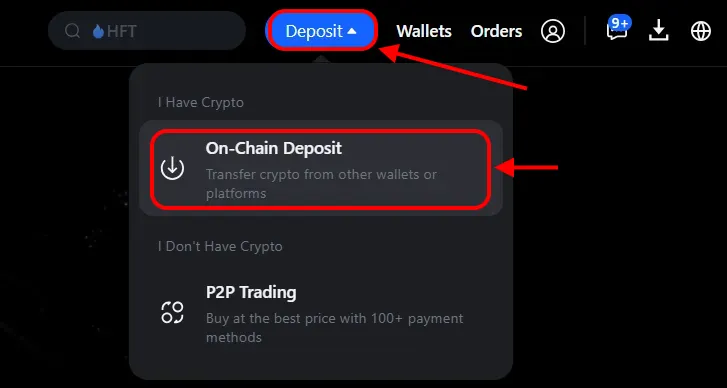
Откроется страница депозитов. В списке монет выберите монету “XEL”, в списке сетей выберите сеть “XELIS”;
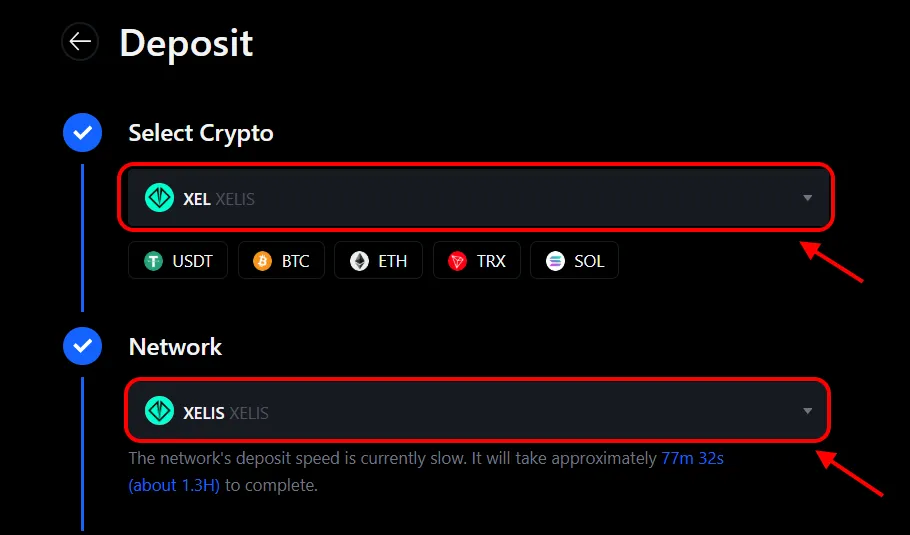
Готово! Вы получили адрес кошелька для депозитов на биржу. Нажмите на иконку рядом с адресом кошелька, чтобы его скопировать. Используйте его для майнинга, или получения монет на ваш счёт.
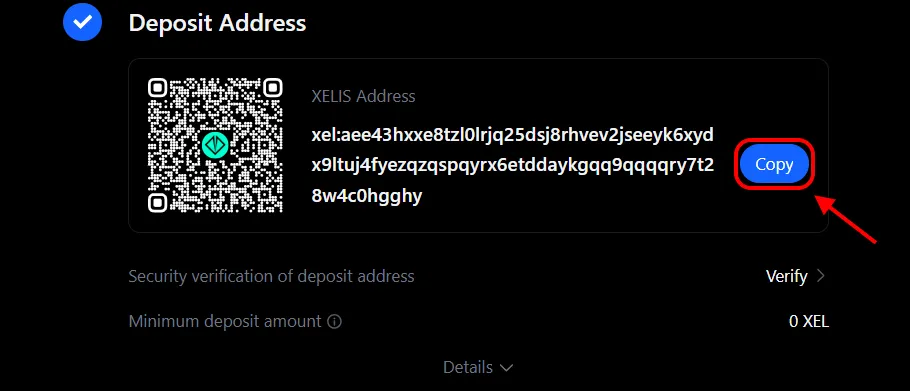
Как зарегистрировать онлайн кошелёк Xelis
Этот способ удобен для тех, кто не любит хранить все деньги в одном месте или тут же обменивать криптовалюту. Онлайн-кошелек, защищённый паролем и секретной комбинацией кодовых слов, будет хранить вашу монету, пока вы её не переведёте в другое место.
Есть и минусы: безопасность вашего кошелька зависит от безопасности вашего компьютера и сохранности кодовых ключей. Убедитесь, что ваш ПК защищён, ваш пароль для входа в кошелёк надёжный, и кодовая фраза хранится в надёжном месте.
Отрываем сайт кошелька https://wallet.xelis.io/#/open_wallet
В первый раз кошелек может загружаться до 5-ти минут. Пожалуйста, подождите пока кошелек загрузится и сохранит необходимые данные в кэше.
Нажимаем “Create new wallet” — создать новый кошелёк.
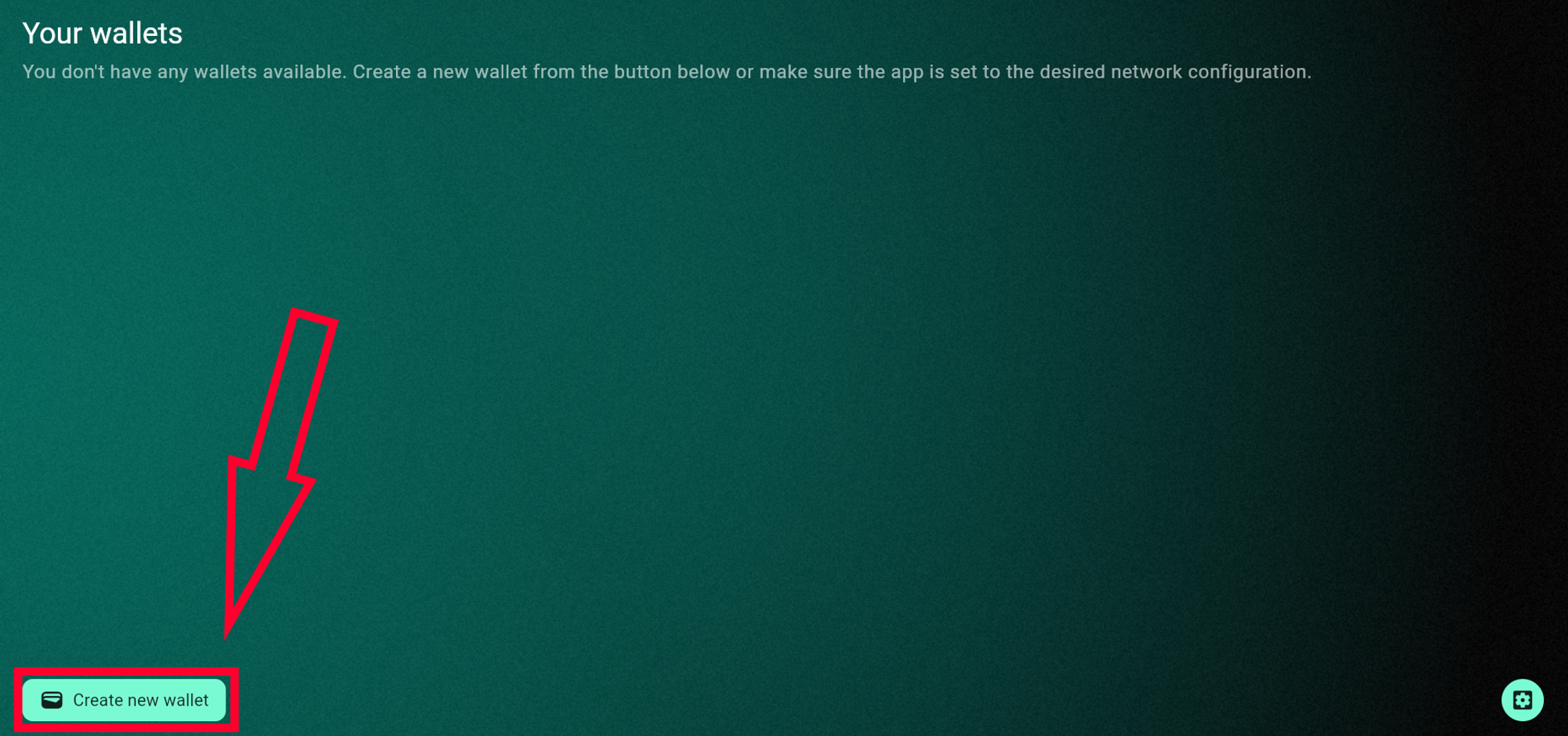
Кошелёк просит придумать имя и пароль для вашего кошелька. Сгенерируйте надёжный пароль вашим браузером, или воспользуйтесь генератором паролей. Введите пароль, подтвердите его, и нажмите “Create” — Создать.
Если вы хотите импортировать уже существующий кошелек, то обязательно ставим галочку напротив пункта “Create from seed” и вставляем сид фразу.
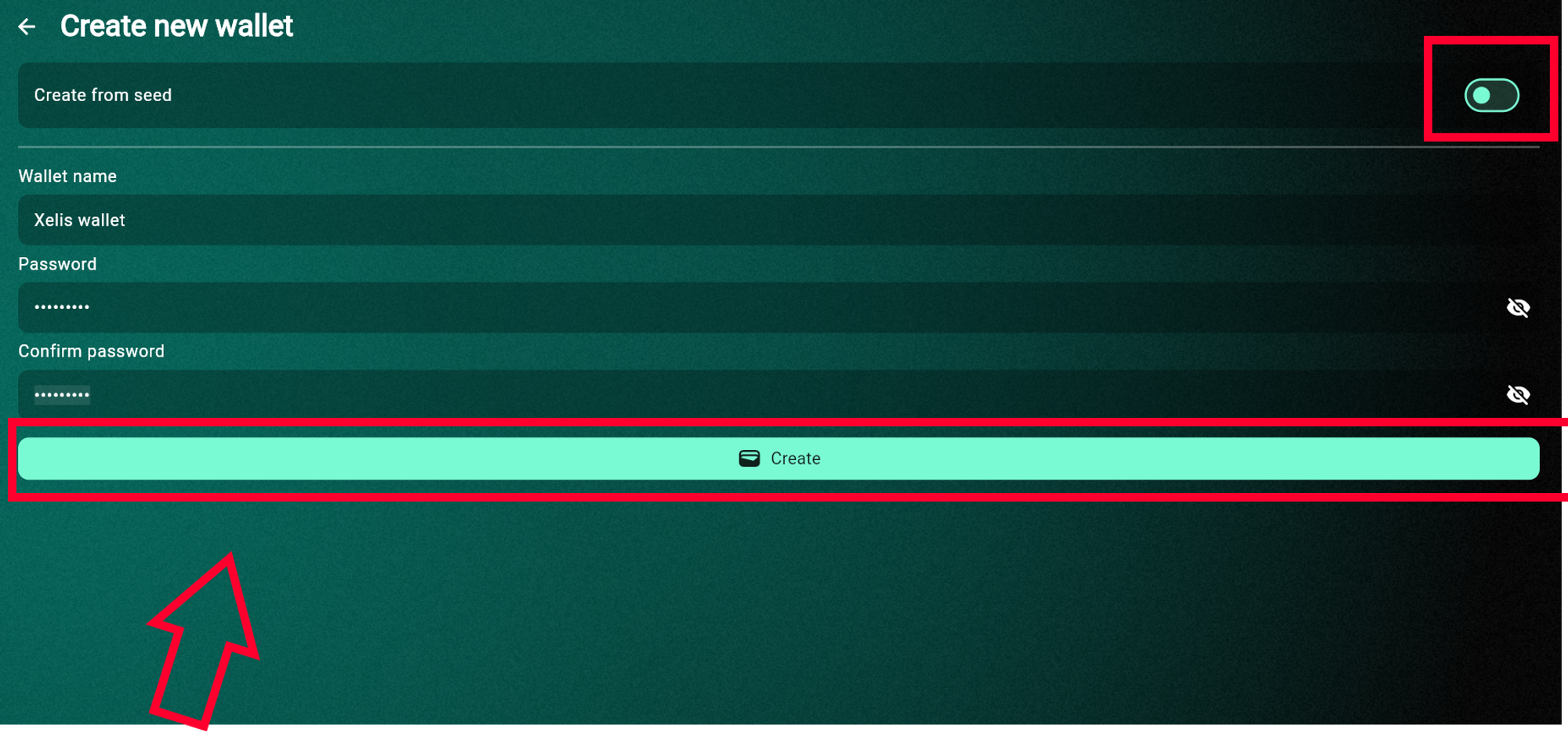
После создания кошелька переходим в раздел “Settings” и нажимаем на кнопку “View seed”. Вводим пароль для кошелька.
Вы получите секретную фразу — комбинацию из слов. Их потеря означает потерю доступа к кошельку! Выпишите и сохраните комбинацию слов в том порядке, как она будет представлена перед вами.
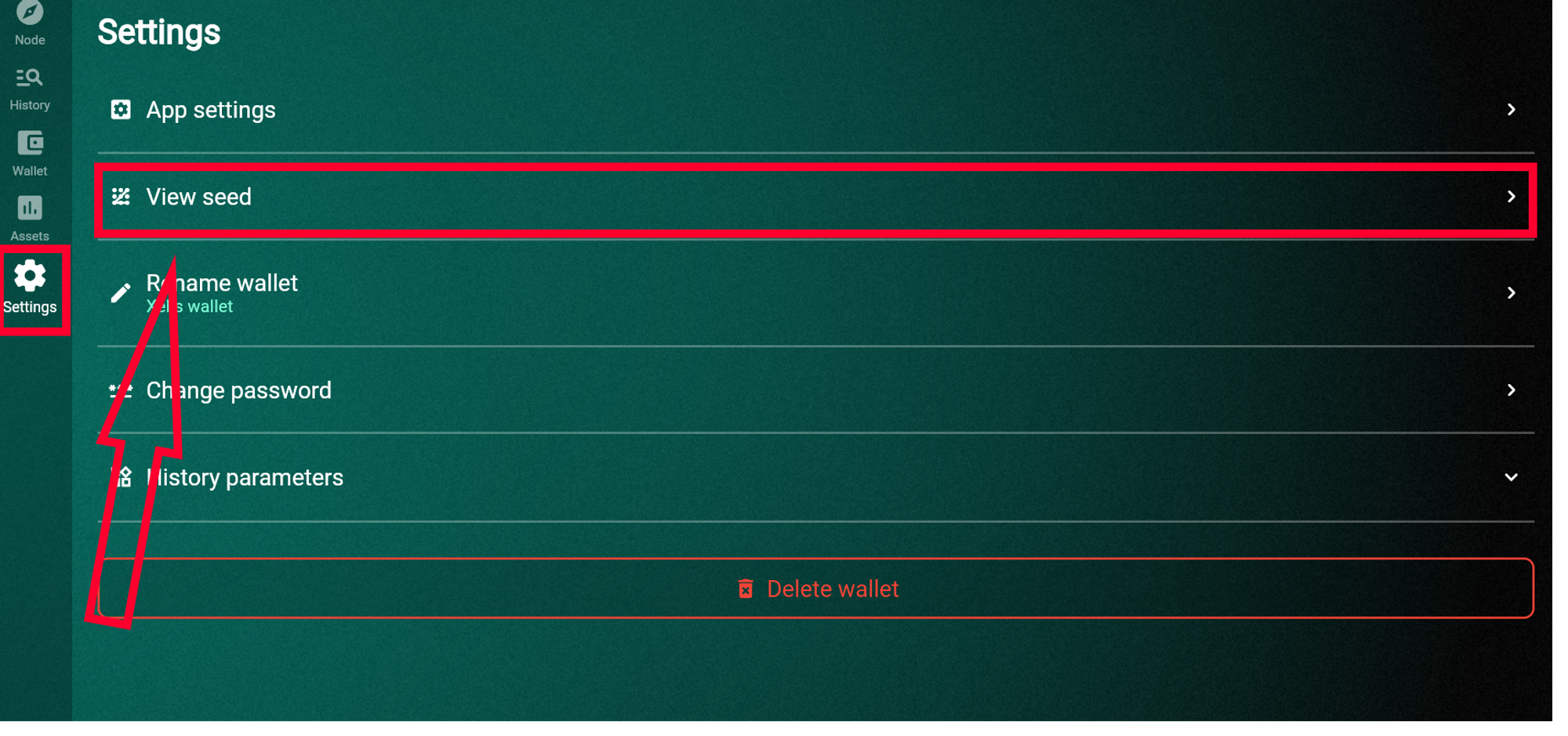
Чтобы получить адрес кошелька, откройте вкладку “Wallet”, и нажмите “Receive” — Получить. Скопируйте адрес кошелька, используйте его для майнинга, или получения монет на ваш счёт.